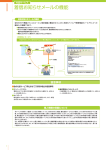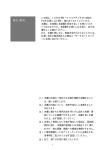Download 一括転送機能 一括
Transcript
付加サービス 1 一括転送機能 一括転送機能 故障や停電などにより着信ができない状況において、お客さまの操作により利用中の電話番号を一括で事前に登録された転送 先へ着信させることができるサービスです。 ●契約者回線番号または追加番号ごとに転送先を1つ登録することができます。 ●転送方法は、 「無条件転送」 となります。 ●サービスの開始/停止は「ひかり電話設定サイト」から設定することができます。 ひかり電話網 転送 転送 発信者 転送 転送先 事前に設定 した転送先に 一括で転送 停電・ 故障 お客さま 操作により 一括転送を 起動 ご契約者 留意事項 ■ご利用上の留意事項 ■他の付加サービスと併せてご利用の場合の留意事項 一括転送を開始した際に、転送先電話番号を登録していない電話番 号へ着信があった場合は、発信者に話中音を通知します。 ● 同時に転送できる通話の数は、 契約チャネル数となります。 ● 契約チャネル数を超える通話については転送されません。 ● 転送された通話をさらに別の転送先へ転送する場合、 最大転送回数 は5回までに制限されます。6回目の転送を行おうとすると発信者に話 中音を通知します。 ● 当社以外の電話会社の回線を経由した通話については、 登録番号転 送 (着信) 機能が作動しない場合があります。 ● 転送先規制番号 以下の転送先規制番号は 「転送先リスト」 に登録できません。 ■ボイスワープ ● 区分 00XY系 0A0系 転送先規制番号 010 国際接続 060 eコール 0120 0800 0AB0系 1XY系 #ABCD ● 1 サービス 00XY(全事業者の番号) 事業者接続 0570 着信課金サービス 特定番号着信サービス 0170 伝言ダイヤル 0180 テレゴング 1XY 全て #ABCD 全て 転送先からの申し出があり、必要な場合には、 お客さま (ご契約者) に代 わって転送を停止することがあります。 一括転送機能が優先されます。 ■ナンバー・リクエスト 電話番号を 「通知しない」 でかかってきた場合、電話は転送されず、 か けた人にはナンバー・リクエストのメッセージで応答します。 ■迷惑電話おことわりサービス 「迷惑電話リスト」 に登録されている電話番号からかかってきた場合、迷 惑電話おことわりサービスが優先され、 メッセージで応答するため着信・ 転送しません。 ■テレビ電話 FOMA契約者から着信した映像通信の転送はできません。音声で再 接続され、 転送されます。 ● FOMA端末は、 出荷時に 「音声自動再発信」の設定が「OFF」 となって おります。 「OFF」の場合、切断となります。 「ON」にすることで、音声で 自動再発信が可能です。 ● ■複数チャネル ご契約チャネル数分まで、転送されます。 2 一括転送機能の設定操作 / (インターネットを利用した設定操作) ひかり電話設定サイトについて ひかり電話設定サイトとは インターネットを利用した各種設定操作は、 パソコン・携帯電話等からひかり電話設定サイト (https://www.hikari.ntt-east.net) へ接 続することで、 ご利用いただけます。 ひかり電話設定サイト接続時の認証方法 ひかり電話設定サイトへ接続する際は、 「電話番号」 と 「パスワード」の組み合わせによる認証が必要となります。 認証単位には、 「回線単位」 「電話番号単位」 「管理者/ユーザ単位」の3とおりがあります。お客さまのご利用方法により、 いずれかの認 証単位をお選びいただきます。 ★ひかり電話設定サイトの認証方法について、詳しくは下記「ひかり電話設定サイトの認証方法」 をご覧ください。 ご利用手順 はじめてご利用いただく際は、 「仮パスワードの設定」 を行ってから、 ひかり電話設定サイトにログインしてください。 2回目以降ご利用いただく際は、直接ひかり電話設定サイトにログインしてください。 ★パスワードが無効となった場合、 パスワードがわからなくなった場合には、仮パスワードの設定を行っていただく必要があります。 ★仮パスワードの設定について、詳しくはP.3∼4をご覧ください。 ログイン時のパスワード ひかり電話設定サイトへ接続する際に入力いただくパスワードの有効期限は60日間です。60日間、 パスワードの変更がなく、期限切れと なった場合、 ログイン時に新しくパスワードを設定する必要があります。 なお、変更前と同一のパスワードは新しいパスワードとして設定できません。 ★パスワードの変更方法について、詳しくはP.9をご覧ください。 ひかり電話設定サイトの認証方法 ボイスワープ 着信お知らせメール 一括転送機能 【共通】故障・回復通知機能 コールセレクト ひかり電話設定サイトへ接続 (ログイン) する際の認証方法には、 「 回線単位」 「 電話番号単位」 「 管理者/ユーザ単位」の 3種類があります。仮パスワード設定時 (P.3参照) に、 お客さまのご利用方法によっていずれかの認証方法をお選びの上、 ひ かり電話設定サイトへ接続 (ログイン) してください (P.5参照) 。 回線単位 ひかり電話設定サイトに契約者回線番号 を入力してログインし、契約者回線番号お よび全ての追加番号でご利用している 「ボ イスワープ」 「着信お知らせメール」 「一括 転送機能」 「 故障・回復通知機能」の各種 設定が可能です。 電話番号単位 管理者/ユーザ単位 ひかり電話設定サイトに契約者回線番号 ひかり電話設定サイトに契約者回線番号 を入力してログインすると契約者 または追加番号を入力してログインし、該 (管理者) 当の電話番号でご利用中の「ボイスワー 回線番号と全ての追加番号でご利用中 (ユーザ) を入力してログイン プ」 「着信お知らせメール」 「一括転送機 の、追加番号 能」 「 故障・回復通知機能」の各種設定が するとログインした追加番号のみでご利用 中の、 「ボイスワープ」 「着信お知らせメー 可能です。 ル」 「一括転送機能」 「故障・回復通知機 能」の各種設定が可能です。 2 2 一括転送機能の設定操作 (インターネットを利用した設定操作) 仮パスワードの設定(1) ボイスワープ 着信お知らせメール 一括転送機能 【共通】故障・回復通知機能 コールセレクト インターネットを利用した各種設定操作は、パソコン・携帯電話等からひかり電話設定サイト (https://www.hikari.ntt-east.net)へ接続すること で、 ご利用いただけます。 ひかり電話設定サイトへ接続するために必要な仮パスワードの設定手順は以下のとおりです。 仮パスワードの設定には、 プッシュ信号を送信できる電話機が必要です。 ※プッシュ信号の送出にあたり電話機の設定が必要な場合がありますので、詳細は電話機の取扱説明書などをご覧ください。 ※仮パスワード設定用アクセス番号への通話料は有料です。 ※仮パスワードの有効期間は24時間です。設定後24時間以上経過すると無効となりますので再度、同様の手順で仮パスワードを設定してください。 回線単位に設定する場合 1 電話番号単位に設定する場合 仮パスワード設定用アクセス番号 0 3 - 6 3 0 4 - 4 7 4 7 へダイヤル 1 ※本サービスを契約しているいずれかの回線からダイヤルしてください。 ※データコネクトで発信した場合、接続できません。 2 - 6 3 0 4 - 4 7 4 7 へダイヤル ガイダンス ガイダンス 『仮パスワードの設定を行います。仮パスワードを設定する単位を 1 、電話番号単位に 選択します。回線単位に設定する場合は 設定する場合は 、管理者/ユーザ単位に設定する場合は を入力してください。』 『仮パスワードの設定を行います。仮パスワードを設定する単位を 選択します。回線単位に設定する場合は 、電話番号単位に設 2 、管理者/ユーザ単位に設定する場合は を 定する場合は 入力してください。』 ※認証単位についてはP.2「ひかり電話設定サイトの認証方法」 を参照ください。 ※認証単位についてはP.2「ひかり電話設定サイトの認証方法」 を参照ください。 1 をダイヤル 2 仮パスワード をダイヤル をダイヤル 電話番号 『仮パスワードを設定する を市外局番から入力し、 最 # を押してください。』 後に 3 設定する 電話番号 + # をダイヤル ※設定する電話番号以外をダイヤルした場合は次のガイダンスが流れます。 『 入力された番号が正しくありません。もう一度押してください。』 なお、3回誤ってダイヤルした場合は、一度電話を切り、手順1からやり直し てください。 ※仮パスワードは8桁の数字を設定してください。 ガイダンス 仮パスワード 『確認のためにもう一度 を入力して ください。』 ガイダンス ※無効な仮パスワードを入力した場合は次のガイダンスが流れます。 『 入力された番号が正しくありません。もう一度押してください。』 なお、3回誤ってダイヤルした場合は、一度電話を切り、手順1からやり直し てください。 仮パスワード をダイヤル 2 ガイダンス 『△△△△△△△△△△番 (契約者回線番号) の仮パスワード 仮パスワード の設定を行います。設定したい を入力してく ださ い。』 4 0 3 ※本サービスを契約しているいずれかの回線からダイヤルしてください。 ※データコネクトで発信した場合、接続できません。 ガイダンス 3 仮パスワード設定用アクセス番号 『△△△△△△△△△△番の仮パスワードの設定を行います。 仮パスワード 設定したい を入力して ください。』 4 仮パスワード をダイヤル ※仮パスワードは8桁の数字を設定してください。 ガイダンス ガイダンス 『△△△△△△△△△△番 (契約者回線番号) の仮パスワード の設定が完了しました。 ご利用ありがとうございました。』 仮パスワード 『確認のためにもう一度 を入力して ください。』 ※無効な仮パスワードを入力した場合は次のガイダンスが流れます。 『 入力された番号が正しくありません。もう一度押してください。』 なお、3回誤ってダイヤルした場合は、一度電話を切り、手順1からやり直し てください。 設定完了 5 仮パスワード をダイヤル ガイダンス 『△△△△△△△△△△番の仮パスワードの設定が完了しまし た。 ご利用ありがとうございました。』 設定完了 3 ひかり電話オフィスA(エース)サービス紹介と操作ガイド [一括転送機能] [ 故障・回復通知機能] 着信お知らせメール 一括転送機能 仮パスワードの設定(2) 【共通】ボイスワープ 故障・回復通知機能 コールセレクト 管理者/ユーザ単位に設定する場合 1 仮パスワード設定用アクセス番号 0 3 - 6 3 0 4 - 4 7 4 7 へダイヤル ※本サービスを契約しているいずれかの回線からダイヤルしてください。 ※データコネクトで発信した場合、接続できません。 ガイダンス 『仮パスワードの設定を行います。仮パスワードを設定する単位を 選択します。回線単位に設定する場合は 、電話番号単位に設 3を 定する場合は 、管理者/ユーザ単位に設定する場合は 入力してください。』 ※認証単位についてはP.2「ひかり電話設定サイトの認証方法」 を参照ください。 2 3 をダイヤル 契約者回線番号が通知番号の場合、以下のガイダンス・操作が発生 します (追加番号が通知番号の場合、以下のガイダンスおよび操作は 発生しません) 。 ガイダンス 電話番号 『仮パスワードを設定する を市外局番から入力し、 最 # を押してください。』 後に 3 設定する 電話番号 + # をダイヤル ※ 設 定する電 話 番 号 以 外をダイヤルした場 合は次のガイダンスが 流れま す。 『 入力された番号が正しくありません。もう一度押してください。』 なお、3回誤ってダイヤルした場合は、一度電話を切り、手順1からやり直 してください。 ガイダンス 『△△△△△△△△△△番の仮パスワードの設定を行います。 仮パスワード 設定したい を入力して ください。』 4 仮パスワード をダイヤル ※仮パスワードは8桁の数字を設定してください。 ガイダンス 仮パスワード 『確認のためにもう一度 を入力して ください。』 ※無効な仮パスワードを入力した場合は次のガイダンスが流れます。 『 入力された番号が正しくありません。もう一度押してください。』 なお、3回誤ってダイヤルした場合は、一度電話を切り、手順1からやり直し てください。 5 仮パスワード をダイヤル ガイダンス 『△△△△△△△△△△番の仮パスワードの設定が完了しまし た。 ご利用ありがとうございました。』 設定完了 4 2 一括転送機能の設定操作 (インターネットを利用した設定操作) 着信お知らせメール 一括転送機能 故障・回復通知機能 コールセレクト ひかり電話設定サイトへ接続(1)【共通】ボイスワープ パソコンや携帯電話等からひかり電話設定サイト 「https://www.hikari.ntt-east.net」へ接続する手順について説明します。 ※はじめて接続する場合は、P.3∼4で設定した仮パスワードを利用して接続します。 1 パソコン、携帯電話等から「https://www.hikari.ntt-east.net」へ接続します。 ※一部の携帯電話、 パソコンからはご利用になれません。 【携帯電話の場合】iモードブラウザ2 . 0より前のバージョンのNTTドコモの携 帯 電 話 、 「TLS1.0」 がサポートされていない携帯電話からはご利用になれません。 【パソコンの場合】 ご利用のブラウザで、 「TLS1.0」の使用が有効となっている必要がありま す。 (設定内容は、Internet Explorerの「インターネットオプション」の「詳 細設定」 で確認できます) ※各種設定を行う際、 ブラウザーは1画面のみでご利用ください。2画面以上でご利用いただく と、正常に設定が反映されない場合がございます。 ※ひかり電話設定サイトへの接続は、SSLによって暗号化されています。 ※ひかり電話設定サイトへアクセスする際、 ご利用の通信サービスにより、通信料、 パケット通 信料等がかかる場合があります。 2 ひかり電話設定サイトにログインします。 https://www.hikari.ntt-east.net サーバ 【パソコン】 【携帯電話】 【パソコン・スマートフォン】 【携帯電話】 「ログイン」 をクリックします。 ※パスワードの入力を連続して10回間違うと、 パスワードが無効となります。 ※パスワードの有効期限は60日間です。 ※仮パスワードの場合は、連続して3回間違うと、仮パスワードが無効となります。 ※仮パスワード設定後24時間以上経過した場合は、 仮パスワードが無効となります。 ※パスワード、仮パスワードが無効になった場合、 または忘れてしまった場合等には、 再度P.3∼4の手順にそって仮パスワードを設定してください。 「パスワード」を入力します。 3 「電話番号」 ❶「本サービスを契約している電話番号(ハイフンなし)」 を半角 で入力します。 ❷「パスワード (はじめて接続する場合は仮パスワード)」 を半角 で入力します。 ❸「ログイン」 をクリックします。 ※パスワードの入力を連続して10回間違うと、 パスワードが無効となります。 ※パスワードの有効期限は60日間です。 ※仮パスワードの場合は、連続して3回間違うと、仮パスワードが無効となります。 ※仮パスワード設定後24時間以上経過した場合は、 仮パスワードが無効となります。 ※パスワード、仮パスワードが無効になった場合、 または忘れてしまった場合等には、 再度P.3∼4の手順にそって仮パスワードを設定してください。 4 ❶ ❷ ❸ 仮パスワードで接続した場合は、パスワードの変更が 必要です。 ❶現在のパスワードを入力する欄に、 「 仮パスワード」 を入力しま す。 ❷新しいパスワードを入力する欄2ヶ所に、今後接続する時に使 用する 「パスワード (8∼12桁の半角英数字)」 を入力します。 ❸「パスワード変更」 をクリックします。 ❶ ❷ パスワードは8桁∼12桁の半角英数字で設定してください。数字のみの 設定はできません。 なお、不正アクセスを防止するため、他人が推測しにく いパスワードを設定し、定期的に変更するようにしてください。 ❸ 5 「サービス選択」をクリックします。 「サービス選択」 をクリックします。 ※ご契約内容により、表示されるサービスが異なります。 5 ※ログイン状態で、 しばらく何も操作しなかった場合には、 自動的にログアウトされます。設定作業を続ける場合には、再度ログインする必要があります。 ひかり電話オフィスA(エース)サービス紹介と操作ガイド [一括転送機能] [ 故障・回復通知機能] ひかり電話設定サイトへ接続(2) 6 「一括転送」をクリックします。 【パソコン・スマートフォン】 【携帯電話】 「一括転送」 をクリックします。 ※ご契約内容により、表示されるサービスが異なります。 一括転送機能は、次の認証単位でログインした場合に設定が 可能です。 ・回線単位でログインした場合 ・電話番号単位において契約者回線番号でログインした場合 ・管理者/ユーザ単位において契約者回線番号でログインした 場合 7 サービス設定を行います。 「一括転送機能」の設定については、P.7をご覧ください。 ※ひかり電話設定サイトへアクセスする際、 ご利用の通信サービスにより、通 信料、 パケット通信料等がかかる場合があります。 ※ログイン状態で、 しばらく何も操作しなかった場合には、 自動的にログアウト されます。設定作業を続ける場合には、再度ログインする必要があります。 6 2 一括転送機能の設定操作 (インターネットを利用した設定操作) 一括転送機能の設定(1) ● 転送先電話番号の設定 …………………… 転送先の電話番号を設定します。 ● サービス開始/停止 ……………………… サービスの開始または停止の設定を行います。 ● 転送先電話番号の一括設定 ……………… 転送先の電話番号を一括登録、一括参照します。 パソコン、携帯電話等から「https://www.hikari.ntt-east.net」へ接続し、設定を行ってください。 サービスメニュー 【パソコン・スマートフォン】 転送先電話番号 の一括設定 サービス 開始/停止 転送先電話番号 の設定 【携帯電話】 開始/停止 転送先電話番号 設定 設定する項目をクリックします。 転送先電話番号の設定 転送先電話番号を設定します。 1 転送先電話番号を入力します。 【パソコン・スマートフォン】 【携帯電話】 ❶サービスメニューの「転送先電話番号の設定」 をクリックします。 ❷転送先電話番号を入力します。 ❸「設定」ボタンをクリックします。 ※転送先の電話番号を間違えますと、転送先の方にも、 かけてこられた方 にも迷惑がかかります。正確に登録してください。 ※100番や104番などの3ケタの番号、 フリーアクセス、 ナビアクセス、 フリーダ ナビダイヤル*、 フリーホン、 伝言ダイヤル*、 #ダイヤル、 ひかり電話 イヤル*、 #ダイヤル、 国際電話の番号、 0070、 0077、 0088、 001、 0081等で始ま る事業者接続番号等は転送先としてご利用できません。 *NTTコミュニケーションズの提供商品です。 ※33電話番号以上をご利用の場合、電話番号検索が可能です。 また、電 話番号の一部 (市外局番等) での検索、 および電話番号の一部をワイル ドカード指定「* (半角) 」 での検索が可能です。 2 「設定」をクリックします。 7 ❷ ❶ ❸ ひかり電話オフィスA(エース)サービス紹介と操作ガイド [一括転送機能] [ 故障・回復通知機能] 一括転送機能の設定(2) 開始/停止設定 サービスの開始または停止の設定を行います。 【パソコン・スマートフォン】 【携帯電話】 ❶サービスメニューの「サービス開始/停止」 ( 携帯電話では「開 始/停止」) をクリックします。 ❷「開始」 または 「停止」 を選択します。 ❸「設定」 ボタンをクリックします。 ※本サービスを 「開始」するには、 あらかじめ「転送先電話番号の設定」が必要 です。 ❷ ❶ ❸ 転送先電話番号の一括設定(一括設定) 転送先の電話番号を一括で設定します。 ❶サービスメニューの「転送先電話番号の一括設定」 をクリックし ます。 ❷一括設定用のCSVファイルを指定します。 ❸「一括設定」 ボタンをクリックします。 【パソコン・スマートフォン】 ❷ ❸ 【携帯電話】 ※携帯電話から転送先電 話番号の一括設定を行 うことはできません。 CSVファイルの形式について 【ファイル名】 XXXX.csv( XXXXは任意) 【ファイルフォーマット】 “転送元電話番号” “転送先電話番号” , ※複数の電話番号を登録する場合は、転送元電話番号ごとに改行(改行 コード: 「CR+LF」)。 転送先電話番号の一括設定(一括ダウンロード) 転送先の電話番号を一括でダウンロードします。 【パソコン・スマートフォン】 【携帯電話】 ❶サービスメニューの「転送先電話番号の一括設定」 をクリックし ます。 ❷「ダウンロード」 ボタンをクリックします。 ※携帯電話から転送先電 話番号の一括設定を行 うことはできません。 ❷ 8 2 一括転送機能の設定操作 (インターネットを利用した設定操作) 着信お知らせメール 一括転送機能 故障・回復通知機能 コールセレクト パスワード変更・認証単位の変更(1)【共通】ボイスワープ ● パスワード変更 ……………………… 接続する時のパスワードを変更します。 ● 認証単位の変更 ……………………… 認証単位 (回線単位、電話番号単位、管理者/ユーザ単位)を変更します。 パソコン、携帯電話等から「https://www.hikari.ntt-east.net」へ接続し、設定を行ってください。 ひかり電話設定サイト トップ 【パソコン・スマートフォン】 【携帯電話】 パスワード変更 パスワード変更 認証単位変更 認証単位変更 設定する項目をクリックします。 パスワード変更 1 「パスワード変更」をクリックします。 【パソコン・スマートフォン】 【携帯電話】 ひかり電話設定サイトトップより 「パスワード変更」 をクリックしま す。 ※ご契約内容により、表示されるサービスが異なります。 2 「パスワード」を入力します。 ❶現在のパスワードを入力する欄に、 「パスワード」 を入力します。 ❷新しいパスワードを入力する欄2ヶ所に、今後接続する時に使 用する 「パスワード (8∼12桁の半角英数字)」 を入力します。 ❸「パスワード変更」 をクリックします。 ※現在のパスワードと同一のパスワードを新しいパスワードに設定することはできません。 ※認証単位が「契約者/ユーザ単位」 で、 かつ契約者回線番号でログインした場合は、 同一回線内の全ての電話番号のパスワードを変更できます。 ❶ ❷ ❸ パスワードは8桁∼12桁の半角英数字で設定してください。数字のみ の設定はできません。 なお、 不正アクセスを防止するため、 他人が推 測しにくいパスワードを設定し、 定期的に変更するようにしてください。 3 変更を確認します。 パスワードを変更した電話番号を確認し、契約者回線番号のパスワードを変更した場合は「ログイン画面へ」 をクリック、追加番号のパスワ ードを変更した場合は、 「 戻る」 をクリックします。 【契約者回線番号のパスワードを変更した場合】 9 【追加番号のパスワードを変更した場合】 ひかり電話オフィスA(エース)サービス紹介と操作ガイド [一括転送機能] [ 故障・回復通知機能] パスワード変更・認証単位の変更(2)【共通】故障・回復通知機能 コールセレクト ボイスワープ 着信お知らせメール 一括転送機能 パソコン、携帯電話等から「https://www.hikari.ntt-east.net」へ接続し、設定を行ってください。 認証単位の変更(電話番号単位から回線単位に変更する場合) 「回線単位」をクリックします。 1 「認証単位変更」 【パソコン・スマートフォン】 【携帯電話】 ❶「認証単位変更」 をクリックします。 ❷「回線単位」 をクリックします。 ❷ ❶ 2 「パスワード」を入力します。 ❶電話番号ごとに、 「パスワード」 を入力します。 ❷「認証単位変更」 をクリックします。 ※認証単位変更後のログインする際に、入力する電話番号は、 「契 約電話番号」になります。 ※電話番号単位から回線単位に認証変更する場合は、全ての契 約電話番号、追加電話番号のパスワードが必要となります。 ※認証単位変更後のパスワードは、契約電話番号で認証変更した 場合、契約電話番号でログインした際のパスワード、追加電話番 号で認証変更した場合、追加電話番号でログインした際のパスワ ードとなります。 3 ❶ ❷ 設定完了 右の画面が表示されたら設定完了です。 (参考)33番号以上契約されている場合 33番号以上契約されている場合、一括設定の利用が 可能です。 一括設定の方法については❶「■ヘルプ」 から操作ガ イドのダウンロードをお願いします。 ❶ 10 2 一括転送機能の設定操作 (インターネットを利用した設定操作) 着信お知らせメール 一括転送機能 故障・回復通知機能 パスワード変更・認証単位の変更(3) 【共通】ボイスワープ パソコン、携帯電話等から「https://www.hikari.ntt-east.net」へ接続し、設定を行ってください。 認証単位の変更(電話番号単位から管理者/ユーザ単位に変更する場合) 1 「認証単位変更」 「管理者/ユーザ単位」を クリックします。 【パソコン・スマートフォン】 【携帯電話】 ❶「認証単位変更」 をクリックします。 ❷「管理者/ユーザ単位」 をクリックします。 ❷ ❶ 2 「パスワード」を入力します。 ❶電話番号ごとに、 「パスワード」 を入力します。 ❷「認証単位変更」 をクリックします。 ※認証単位変更後のログインする際に、入力する電話番号は、 「契 約電話番号」になります。 ※電話番号単位から管理者/ユーザ単位に認証変更する場合 は、全ての契約電話番号、追加電話番号のパスワードが必要とな ります。 ※認証単位変更後のパスワードは、契約電話番号、追加電話番号 ともに電話番号単位でログインした際のパスワードとなります。 3 ❶ ❷ 設定完了 右の画面が表示されたら設定完了です。 (参考)33番号以上契約されている場合 33番号以上契約されている場合、一括設定の利用が 可能です。 一括設定の方法については❶「■ヘルプ」 から操作ガ イドのダウンロードをお願いします。 11 ❶ ひかり電話オフィスA(エース)サービス紹介と操作ガイド [一括転送機能] [ 故障・回復通知機能] 着信お知らせメール 一括転送機能 故障・回復通知機能 パスワード変更・認証単位の変更(4)【共通】ボイスワープ パソコン、携帯電話等から「https://www.hikari.ntt-east.net」へ接続し、設定を行ってください。 認証単位の変更(回線単位から電話番号単位に変更する場合) 1 「認証単位変更」 「電話番号単位」をクリック します。 【パソコン・スマートフォン】 【携帯電話】 ❶「認証単位変更」 をクリックします。 ❷「電話番号単位」 をクリックします。 ❶ ❷ 2 「パスワード」を入力します。 ❶「パスワード」 を入力します。 ❷「認証単位変更」 をクリックします。 ※認証単位変更後のログインする際に、入力する電話番号は、設 定したい付加サービスをご契約されている電話番号になります。 ※認証単位変更後のパスワードは、契約電話番号、追加電話番号 ともに回線単位でログインした際のパスワードとなります。 ※その他の追加電話番号は仮パスワードを発行の上、本パスワード を設定してください。 ❶ ❷ 3 設定完了 右の画面が表示されたら設定完了です。 12 2 一括転送機能の設定操作 (インターネットを利用した設定操作) 着信お知らせメール 一括転送機能 故障・回復通知機能 コールセレクト パスワード変更・認証単位の変更(5)【共通】ボイスワープ パソコン、携帯電話等から「https://www.hikari.ntt-east.net」へ接続し、設定を行ってください。 認証単位の変更(回線単位から管理者/ユーザ単位に変更する場合) 1 「認証単位変更」 「管理者/ユーザ単位」を クリックします。 【パソコン・スマートフォン】 ❶「認証単位変更」 をクリックします。 ❷「管理者/ユーザ単位」 をクリックします。 ❶ ❷ 2 「パスワード」を入力します。 ❶「パスワード」 を入力します。 ❷「認証単位変更」 をクリックします。 ※認証単位変更後のログインする際に、入力する電話番号は、設 定したい付加サービスをご契約されている電話番号になります。 ※認証単位変更後のパスワードは、回線単位でログインした際のパ スワードと同一のパスワードが全ての番号に設定されます。 ❶ 3 設定完了 右の画面が表示されたら設定完了です。 13 ❷ 【携帯電話】 ひかり電話オフィスA(エース)サービス紹介と操作ガイド [一括転送機能] [ 故障・回復通知機能] 着信お知らせメール 一括転送機能 故障・回復通知機能 コールセレクト パスワード変更・認証単位の変更(6)【共通】ボイスワープ パソコン、携帯電話等から「https://www.hikari.ntt-east.net」へ接続し、設定を行ってください。 認証単位の変更(管理者/ユーザ単位から電話番号単位に変更する場合) 1 「認証単位変更」 「電話番号単位」をクリック します。 【パソコン・スマートフォン】 【携帯電話】 ❶「認証単位変更」 をクリックします。 ❷「電話番号単位」 をクリックします。 ※管理者/ユーザ単位から電話番号単位への変更 は、契約者回線番号でのログイン時のみ行えます。 ❶ ❷ 2 「パスワード」を入力します。 ❶「パスワード」 を入力します。 ❷「認証単位変更」 をクリックします。 ※認証単位変更後のログインする際に、入力する電話番号は、 「ひ かり電話ご注文内容のお知らせ」 で、 ご連絡させていただいており ます 「契約電話番号」 を入力してください。 ※認証変更は契約電話番号からのみ可能です。 ※認証単位変更後のパスワードは、契約電話番号、追加電話番号 ともに管理者/ユーザ単位でログインした際のパスワードとなりま す。 パスワード未設定の電話番号を利用される際は、仮パスワードを 発行の上、本パスワードを設定してください。 3 ❶ ❷ 設定完了 右の画面が表示されたら設定完了です。 14 2 一括転送機能の設定操作 (インターネットを利用した設定操作) 着信お知らせメール 一括転送機能 故障・回復通知機能 コールセレクト パスワード変更・認証単位の変更(7)【共通】ボイスワープ パソコン、携帯電話等から「https://www.hikari.ntt-east.net」へ接続し、設定を行ってください。 認証単位の変更(管理者/ユーザ単位から回線単位に変更する場合) 1 「認証単位変更」 「回線単位」をクリックします。 【パソコン・スマートフォン】 【携帯電話】 ❶「認証単位変更」 をクリックします。 ❷「回線単位」 をクリックします。 ※管理者/ユーザ単位から回線単位への変更は、契 約者回線番号でのログイン時のみ行えます。 ❶ ❷ 2 「パスワード」を入力します。 ❶「パスワード」 を入力します。 ❷「認証単位変更」 をクリックします。 ※認証単位変更後のログインする際に、入力する電話番号は、 「ひ かり電話ご注文内容のお知らせ」 で、 ご連絡させていただいており ます 「契約電話番号」 を入力してください。 ※認証変更は契約電話番号からのみ可能です。 ※認証単位変更後のパスワードは、契約者番号でログインした際の パスワードとなります。 追加電話番号利用時のパスワードは無効となります。 3 設定完了 右の画面が表示されたら設定完了です。 15 ❶ ❷ 3 付加サービス 故障・回復通知機能 故障・回復通知機能 ひかり電話オフィスA (エース) の回線状態を監視範囲★1において監視し、 アクセス回線の故障や停電などにより着信できない場 合、お客さまへメール通知するとともに、 自動で一括転送を起動することができるサービスです。 ●ひかり電話網より監視用電話番号へ試験呼★2を定期的に発信することで、ひかり電話網 ■故障通知メールのイメージ からお客さまへの着信確認を行います (監視用電話番号は1契約につき1番号です)。 ●試験呼★2が4回連続で正常に着信しない際に故障検知と判定し、指定されたメールアド レスへ故障を通知します。 ****年*月**日**:** ******** 着信異常検知のお知らせです ●故障検知後の試験呼★2が4回連続で正常に着信した際に回復検知と判定し、指定された メールアドレスへ回復を通知します。 ●故障検知を契機に「一括転送機能」を自動開始させることができます。また、自動開始を 選択しない場合においても、 「一括転送機能」の開始/停止は手動で行うことができます。 ●回復検知を契機に「一括転送機能」を自動停止させることができます。また、自動停止を 選択しない場合においても、 「一括転送機能」の開始/停止は手動で行うことができます。 ★1 監視範囲はひかり電話網∼ひかり電話オフィスA (エース) 対応アダプターWAN側ポート、 もしくはひかり電話 オフィスA (エース) 直収ビジネスホン/PBXのWAN側までとなります。 ★2 試験呼について ●故障・回復通知サーバーから監視用電話番号に定期的に送出される呼のことを言います。 ●試験呼は、発信者電話番号が通知されます。 また、通知された発信者電話番号に対して電話をかけた場合、話 中となります。 ●試験呼の呼び出しに対してお客さまが受話器を取った場合、課金されません。 (お客さま名) 様 (拠点名) において 「ひかり電話オフィスA (エース) 」の監視用電話番号に対し、 着信ができない状態であることを検知致しました。 現在の通話状況を確認の上、 必要に応じて 「ひかり電話設定 サイト」 により一括転送の「開始」 をお願い致します。 ■契約電話番号:030000XXXX ■監視用電話番号:030000XXXX ■故障検出日時: ****/**/** **:**:** ■ひかり電話設定サイトURL https://www.hikari.ntt-east.net ひかり電話網 転送 転送 発信者 一括転送を 故障・回復 自動起動 監視範囲 ひかり電話オフィスA(エース) 対応アダプタ 転送 転送先 通知サーバ 停電・ 故障 メール通知 ご契約者 留意事項 ■ご利用上の留意事項 ■他の付加サービスと併せてご利用の場合の留意事項 故障通知、回復通知の送信先メールアドレスは20アドレスまで設定可 能です。 ● 故障・回復通知機能の各種設定はひかり電話設定サイ トより設定可 能です。 ● 監視用電話番号は、 お客さまにて契約している電話番号から指定して いただく必要があります。なお、監視用電話番号は、通信用端末として 利用しないでください。 ● 確認試験呼の着信時は、 契約している1チャネルを利用します。 ● 監視範囲は、 ひかり電話網∼ひかり電話オフィスA(エース)対応アダ プターWAN側ポート、 もしくはひかり電話オフィスA (エース) 直収ビジネ スホン/PBXのWAN側までとなります。 ● 下記の場合において、 正しく故障・回復検知が行えない場合がありま す。 ・監視用電話番号にて他のオプションサービスを利用している場合 ・監視用電話番号に対して 「故障・回復通知機能」以外の通信がある とき ・監視範囲外の装置故障 (ビジネスフォンの電話機故障等) や輻輳時 ■ボイスワープ ● ● ボイスワープが優先されます。 ● 監視用電話番号にはボイスワープの設定を行わないでください。 ■迷惑電話おことわりサービス ● ● 迷惑電話おことわりサービスが優先されます。 正常性確認のための試験呼は、迷惑電話おことわりサービスの登録 リストへの設定を行わないでください。 ■複数チャネル 試験呼の着信時は契約されているチャネルのうち1チャネルを利用しま す。 ■追加番号 故障・回復通知機能の利用には監視用電話番号として契約番号もし くは追加番号の指定が可能です。 ■一括転送機能 ● ● 一括転送機能の契約が別途必要となります。 故障・回復通知機能の監視用電話番号の転送先設定はできません。 16 4 故障・回復通知機能の設定操作 (インターネットを利用した設定操作) ひかり電話設定サイトへ接続 1∼5 P.5「ひかり電話設定サイトへ接続」の手順1∼5を行います。 6 「故障・回復通知」をクリックします。 「故障・回復通知」 をクリックします。 ※ご契約内容により、表示されるサービスが異なります。 故障・回復通知機能は、次の認証単位でログインした場合に設 定が可能です。 ・回線単位でログインした場合 ・電話番号単位において契約者回線番号でログインした場合 ・管理者/ユーザ単位において契約者回線番号でログインした 場合 7 サービス設定を行います。 「故障・回復通知機能」の設定については、P.18をご覧ください。 ※ひかり電話設定サイトへアクセスする際、 ご利用の通信サービスにより、通 信料、 パケット通信料等がかかる場合があります。 ※ログイン状態で、 しばらく何も操作しなかった場合には、 自動的にログアウト されます。設定作業を続ける場合には、再度ログインする必要があります。 17 ※一括転送機能と共通の設定操作となります。 【パソコン・スマートフォン】 【携帯電話】 ひかり電話オフィスA(エース)サービス紹介と操作ガイド [一括転送機能] [ 故障・回復通知機能] 故障・回復通知機能の設定(1) ● 送信メール内容設定 ……………………… 故障・回復通知の送信メールにおける契約者名、拠点情報を設定します。 ● 送信先メールアドレス設定 ………………… 故障・回復通知の送信先メールアドレスの登録を行います。 ● 一括転送自動開始設定 …………………… 故障時における一括転送自動開始機能の開始/停止を設定します。 ● 一括転送自動停止設定 …………………… 故障回復時における一括転送自動停止機能の開始/停止を設定します。 ● サービス開始/停止 ……………………… サービスの開始または停止の設定を行います。 パソコン、携帯電話等から「https://www.hikari.ntt-east.net」へ接続し、設定を行ってください。 サービスメニュー 【パソコン・スマートフォン】 サービス 開始/停止 【携帯電話】 送信先メール アドレス設定 送信メール 内容設定 一括転送 自動開始設定 サービス 開始/停止 送信メール 内容設定 送信先メール アドレス設定 設定する項目をクリックします。 一括転送 自動停止設定 一括転送 自動開始設定 一括転送 自動停止設定 送信メール内容設定 故障・回復通知の送信メールにおける契約者名、拠点情報を設定します。 1 送信メールの契約者名、拠点情報を入力します。 ❶サービスメニューの「送信メール内容設定」 をクリックします。 ❷契約者名を入力します。 ❸拠点情報を入力します。 ❹「設定」ボタンをクリックします。 ※契約者名、拠点情報として設定できる文字数は以下のとおりです。 ・契約者名:全角20文字まで ・拠点情報:全角32文字まで 【パソコン・スマートフォン】 【携帯電話】 ❶ ❷ ❸ ❹ 2 「設定」をクリックします。 18 4 故障・回復通知機能の設定操作 (インターネットを利用した設定操作) 故障・回復通知機能の設定(2) 送信先メールアドレス設定 故障・回復通知の送信先メールアドレスを設定します。送信先は20ヶ所まで設定可能です。 1 送信先メールアドレスを入力します。 【パソコン・スマートフォン】 ❶サービスメニューの「送信先メールアドレス設定」 をクリックしま す。 ❷故障・回復通知の送信先メールアドレスを入力します。 ❸「送信テスト」ボタンをクリックし、正しくメールが届くことを確認し ます。 ❹故障・回復通知のメールを送信したいメールアドレスの「送信」 欄にチェックを入れます。 ❺「設定」ボタンをクリックします。 ❷ ❶ ※送信先メールアドレスとして設定できる文字は以下のとおりです。 「0∼9」 「a∼z」 「A∼Z」 「-@_.!$%'*+/?^#」 ※以下の条件を満たす送信先メールアドレスを設定してください。 ・先頭が「@」以外で始まる ・ 「@」 は1つのみ ・末尾が「@.」以外で終わる ※送信先メールアドレスの登録を誤った場合、第三者に着信情報が通知される 恐れがあります。 メールアドレス登録の際、必ず「送信テスト」 を行ってください。 ※送信先メールアドレスの登録誤りやメールサーバの不具合等により、 お知らせ メールが送信されない場合や届くまでにしばらく時間がかかる場合があります。 ※お知らせメールを受信する際、 ご利用の通信サービスにより、通信料、 パケ ット通信料等がかかる場合があります。 ❹ 【携帯電話】 ❸ ❺ 携帯電話等でメールの受信制限をされている場合は受信できませ ん。受信拒否設定を解除するか、 「hikari.ntt-east.net」 を受信指定 ドメインとして設定してください。 2 「設定」をクリックします。 一括転送自動開始設定 一括転送自動開始機能の開始/停止の設定を行います。 【パソコン・スマートフォン】 ❶サービスメニューの「一括転送自動開始設定」 をクリックします。 ❷「開始」 または 「停止」 を選択します。 ❸「設定」 ボタンをクリックします。 ※本サービスを 「開始」するには、 あらかじめ「送信先メールアドレス設定」が必 要です。 19 ❷ ❶ ❸ 【携帯電話】 ひかり電話オフィスA(エース)サービス紹介と操作ガイド [一括転送機能] [ 故障・回復通知機能] 故障・回復通知機能の設定(3) 一括転送自動停止設定 一括転送自動停止機能の開始/停止の設定を行います。 【パソコン・スマートフォン】 【携帯電話】 ❶サービスメニューの「一括転送自動停止設定」 をクリックします。 ❷「開始」 または 「停止」 を選択します。 ❸「設定」 ボタンをクリックします。 ※本サービスを 「開始」するには、 あらかじめ「送信先メールアドレス設定」が必 要です。 ❷ ❶ ❸ 開始/停止設定 サービスの開始または停止の設定を行います。 【パソコン・スマートフォン】 【携帯電話】 ❶サービスメニューの「サービス開始/停止」 をクリックします。 ❷「開始」 または 「停止」 を選択します。 ❸「設定」 ボタンをクリックします。 ※本サービスを 「開始」するには、 あらかじめ「送信先メールアドレス設定」が必 要です。 ❷ ❶ ❸ 20